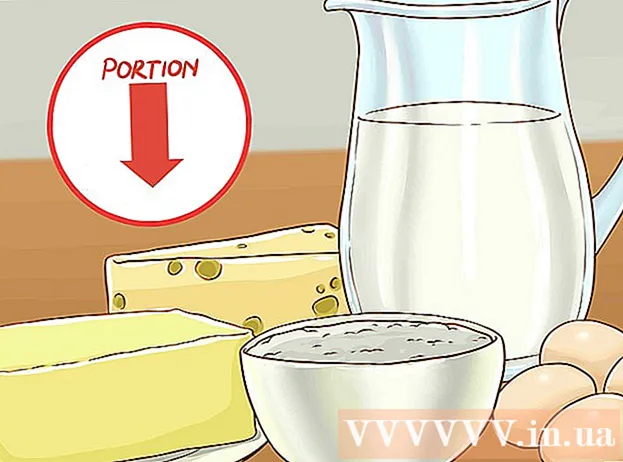நூலாசிரியர்:
Carl Weaver
உருவாக்கிய தேதி:
1 பிப்ரவரி 2021
புதுப்பிப்பு தேதி:
1 ஜூலை 2024

உள்ளடக்கம்
- படிகள்
- முறை 4 இல் 1: ஐடியூன்ஸ் மூலம் ஒரு வட்டை எரிக்க எப்படி
- முறை 2 இல் 4: விண்டோஸ் மீடியா பிளேயரைப் பயன்படுத்தி ஒரு வட்டை எரிக்க எப்படி
- முறை 3 இன் 4: விண்டோஸ் சிஸ்டம் உபயோகத்தைப் பயன்படுத்தி ஒரு வட்டை எரிக்க எப்படி
- 4 இன் முறை 4: மேக் ஓஎஸ் எக்ஸ் சிஸ்டம் யூட்டிலிட்டி பயன்படுத்தி ஒரு டிஸ்க்கை எரிக்க எப்படி
- குறிப்புகள்
- எச்சரிக்கைகள்
இந்த கட்டுரை எம்பி 3 போன்ற மியூசிக் ஃபைல்களை எப்படி வெற்று சிடிக்கு எரிக்கிறது என்பதை காண்பிக்கும். மியூசிக் சிடியை இயக்க, ஐடியூன்ஸ் அல்லது விண்டோஸ் மீடியா பிளேயரைப் பயன்படுத்தி எரிக்கவும். விண்டோஸ் மற்றும் மேக் ஓஎஸ் எக்ஸ் இன் உள்ளமைக்கப்பட்ட கணினி பயன்பாடுகளைப் பயன்படுத்தி பாடல்களை (மற்றும் பிற கோப்புகளை) ஒரு சிடியில் எரிக்கலாம்.
படிகள்
முறை 4 இல் 1: ஐடியூன்ஸ் மூலம் ஒரு வட்டை எரிக்க எப்படி
 1 உங்களிடம் ஆடியோ சிடி இருப்பதை உறுதி செய்து கொள்ளுங்கள். ஆடியோ டிஸ்க்குகள் வழக்கமான சிடிக்களிலிருந்து வேறுபடுகின்றன, ஏனெனில் அவை பிளேயரில் செருகும்போது தானாகவே இசையை இயக்கும். அவற்றின் விளக்கங்களில் "ரெக்கார்டபிள்" அல்லது "ஆடியோ" என்ற சொற்களைக் கொண்ட வெற்று குறுந்தகடுகளை வாங்கவும்.
1 உங்களிடம் ஆடியோ சிடி இருப்பதை உறுதி செய்து கொள்ளுங்கள். ஆடியோ டிஸ்க்குகள் வழக்கமான சிடிக்களிலிருந்து வேறுபடுகின்றன, ஏனெனில் அவை பிளேயரில் செருகும்போது தானாகவே இசையை இயக்கும். அவற்றின் விளக்கங்களில் "ரெக்கார்டபிள்" அல்லது "ஆடியோ" என்ற சொற்களைக் கொண்ட வெற்று குறுந்தகடுகளை வாங்கவும்.  2 உங்கள் கணினியுடன் வெளிப்புற ஆப்டிகல் டிரைவை இணைக்கவும் (தேவைப்பட்டால்). பெரும்பாலான மேக் மற்றும் பல விண்டோஸ் கணினிகள் ஆப்டிகல் டிரைவ்களுடன் (டிவிடி டிரைவ்கள்) வருவதில்லை, எனவே உங்களுக்கு வெளிப்புற ஆப்டிகல் டிரைவ் தேவைப்படலாம். இது பல மின்னணு கடைகளில் விற்கப்படுகிறது.
2 உங்கள் கணினியுடன் வெளிப்புற ஆப்டிகல் டிரைவை இணைக்கவும் (தேவைப்பட்டால்). பெரும்பாலான மேக் மற்றும் பல விண்டோஸ் கணினிகள் ஆப்டிகல் டிரைவ்களுடன் (டிவிடி டிரைவ்கள்) வருவதில்லை, எனவே உங்களுக்கு வெளிப்புற ஆப்டிகல் டிரைவ் தேவைப்படலாம். இது பல மின்னணு கடைகளில் விற்கப்படுகிறது. - உங்கள் கணினியில் ஆப்டிகல் டிரைவ் இருந்தால், அதில் "டிவிடி" லேபிளைப் பார்க்கவும். அத்தகைய குறி இல்லை என்றால், இந்த இயக்ககத்தில் நீங்கள் ஒரு ஆடியோ சிடியை எரிக்க முடியாது (நீங்கள் ஒரு வெளிப்புற இயக்கி வாங்க வேண்டும்).
- ஆப்டிகல் டிரைவ் டிஸ்க்குகளை எழுத முடியும் என்பதை உறுதிப்படுத்தவும் - இது டிரைவ் விளக்கத்தில் குறிப்பிடப்பட வேண்டும்.
- உங்களிடம் மேக் இருந்தால், யூ.எஸ்.பி-சி டிரைவ் அல்லது யூ.எஸ்.பி -3 முதல் யூ.எஸ்.பி-சி அடாப்டரை வாங்கவும்.
 3 உங்கள் டிவிடி டிரைவில் ஒரு வெற்று சிடியை செருகவும். டிரைவ் ட்ரேயில் ஒரு சிடியை (லேபிள் சைட் அப்) வைக்கவும், பிறகு ட்ரேயை மூடவும்.
3 உங்கள் டிவிடி டிரைவில் ஒரு வெற்று சிடியை செருகவும். டிரைவ் ட்ரேயில் ஒரு சிடியை (லேபிள் சைட் அப்) வைக்கவும், பிறகு ட்ரேயை மூடவும். - 4 ஐடியூன்ஸ் தொடங்கவும். பல வண்ண இசை குறிப்பு ஐகானைக் கிளிக் செய்யவும்.
- 5 மெனுவைத் திறக்கவும் கோப்பு. இது ஐடியூன்ஸ் சாளரத்தின் (விண்டோஸ்) மேல் இடது மூலையில் அல்லது உங்கள் திரையின் மேல் இடது மூலையில் (மேக்) உள்ளது.
- 6 தயவு செய்து தேர்வு செய்யவும் உருவாக்கு. இது கோப்பு மெனுவின் மேல் உள்ளது.
- 7 கிளிக் செய்யவும் பிளேலிஸ்ட். இந்த விருப்பத்தை உருவாக்கு சாளரத்தில் காணலாம். ஐடியூன்ஸ் இடது பக்கப்பட்டியில் ஒரு உரை பெட்டி தோன்றும்.
- 8 பிளேலிஸ்ட் பெயரை உள்ளிட்டு தட்டவும் . உள்ளிடவும். ஐடியூன்ஸ் இடது பக்கப்பட்டியில் ஒரு பிளேலிஸ்ட் உருவாக்கப்படும்.
- 9 உங்கள் பிளேலிஸ்ட்டில் பாடல்களைச் சேர்க்கவும். இதைச் செய்ய, உங்கள் நூலகத்திலிருந்து பாடல்களை பிளேலிஸ்ட் தலைப்பில் இழுக்கவும். நீங்கள் பாடல்களை ஒவ்வொன்றாக இழுக்கலாம் அல்லது ஒரே நேரத்தில் பல பாடல்களைத் தேர்ந்தெடுக்கலாம் - இதைச் செய்ய, பிடித்துக் கொள்ளுங்கள் Ctrl அல்லது . கட்டளை மற்றும் விரும்பிய பாடல்களை கிளிக் செய்யவும்.
- திரையில் அனைத்து பாடல்களின் பட்டியலையும் நீங்கள் காணவில்லை என்றால், நூலகத்தின் கீழ் உள்ள பாடல்களைத் தட்டவும்.
- நிலையான சிடியில் 80 நிமிடங்கள் வரை இசையை பதிவு செய்யலாம்.
- 10 பிளேலிஸ்ட்டைத் தேர்ந்தெடுக்கவும். பிளேலிஸ்ட்டில் நீங்கள் பாடல்களைச் சேர்த்ததும், அதைத் திறக்க அதைக் கிளிக் செய்யவும்.
- 11 பதிவு மெனுவைத் திறக்கவும். கோப்பு> வட்டுக்கு பிளேலிஸ்ட்டை எரிக்கவும் என்பதைக் கிளிக் செய்யவும்.
- 12 ஆடியோ வட்டு விருப்பத்திற்கு அடுத்த பெட்டியை சரிபார்க்கவும். இது மெனுவின் நடுவில் உள்ளது.
- 13 கிளிக் செய்யவும் எழுது. இது மெனுவின் கீழே உள்ளது. பிளேலிஸ்ட்டிலிருந்து சிடிக்கு பாடல்களை எரியத் தொடங்குகிறது.
- ஒரு பாடல் சுமார் 30 வினாடிகள் பதிவு செய்யப்பட்டுள்ளது.
 14 சிடியை அகற்றவும். எரியும் செயல்முறை முடிந்ததும், ஆப்டிகல் டிரைவிலிருந்து சிடியை அகற்றி உங்கள் சிடி பிளேயரில் (அல்லது மற்றொரு கணினி) விளையாட முயற்சிக்கவும்.
14 சிடியை அகற்றவும். எரியும் செயல்முறை முடிந்ததும், ஆப்டிகல் டிரைவிலிருந்து சிடியை அகற்றி உங்கள் சிடி பிளேயரில் (அல்லது மற்றொரு கணினி) விளையாட முயற்சிக்கவும்.
முறை 2 இல் 4: விண்டோஸ் மீடியா பிளேயரைப் பயன்படுத்தி ஒரு வட்டை எரிக்க எப்படி
 1 உங்களிடம் ஆடியோ சிடி இருப்பதை உறுதி செய்து கொள்ளுங்கள். ஆடியோ டிஸ்க்குகள் வழக்கமான சிடிக்களிலிருந்து வேறுபடுகின்றன, ஏனெனில் அவை பிளேயரில் செருகும்போது தானாகவே இசையை இயக்கும். அவற்றின் விளக்கங்களில் "ரெக்கார்டபிள்" அல்லது "ஆடியோ" என்ற சொற்களைக் கொண்ட வெற்று குறுந்தகடுகளை வாங்கவும்.
1 உங்களிடம் ஆடியோ சிடி இருப்பதை உறுதி செய்து கொள்ளுங்கள். ஆடியோ டிஸ்க்குகள் வழக்கமான சிடிக்களிலிருந்து வேறுபடுகின்றன, ஏனெனில் அவை பிளேயரில் செருகும்போது தானாகவே இசையை இயக்கும். அவற்றின் விளக்கங்களில் "ரெக்கார்டபிள்" அல்லது "ஆடியோ" என்ற சொற்களைக் கொண்ட வெற்று குறுந்தகடுகளை வாங்கவும்.  2 உங்கள் கணினியுடன் வெளிப்புற ஆப்டிகல் டிரைவை இணைக்கவும் (தேவைப்பட்டால்). பெரும்பாலான மேக் மற்றும் பல விண்டோஸ் கணினிகள் ஆப்டிகல் டிரைவ்களுடன் (டிவிடி டிரைவ்கள்) வருவதில்லை, எனவே உங்களுக்கு வெளிப்புற ஆப்டிகல் டிரைவ் தேவைப்படலாம். இது பல மின்னணு கடைகளில் விற்கப்படுகிறது.
2 உங்கள் கணினியுடன் வெளிப்புற ஆப்டிகல் டிரைவை இணைக்கவும் (தேவைப்பட்டால்). பெரும்பாலான மேக் மற்றும் பல விண்டோஸ் கணினிகள் ஆப்டிகல் டிரைவ்களுடன் (டிவிடி டிரைவ்கள்) வருவதில்லை, எனவே உங்களுக்கு வெளிப்புற ஆப்டிகல் டிரைவ் தேவைப்படலாம். இது பல மின்னணு கடைகளில் விற்கப்படுகிறது. - உங்கள் கணினியில் ஆப்டிகல் டிரைவ் இருந்தால், அதில் "டிவிடி" லேபிளைப் பார்க்கவும். அத்தகைய குறி இல்லை என்றால், இந்த இயக்ககத்தில் நீங்கள் ஒரு ஆடியோ சிடியை எரிக்க முடியாது (நீங்கள் ஒரு வெளிப்புற இயக்கி வாங்க வேண்டும்).
- ஆப்டிகல் டிரைவ் டிஸ்க்குகளை எழுத முடியும் என்பதை உறுதிப்படுத்தவும் - இது டிரைவ் விளக்கத்தில் குறிப்பிடப்பட வேண்டும்.
- உங்களிடம் மேக் இருந்தால், யூ.எஸ்.பி-சி டிரைவ் அல்லது யூ.எஸ்.பி -3 முதல் யூ.எஸ்.பி-சி அடாப்டரை வாங்கவும்.
 3 உங்கள் டிவிடி டிரைவில் ஒரு வெற்று சிடியை செருகவும். டிரைவ் ட்ரேயில் ஒரு சிடியை (லேபிள் சைட் அப்) வைக்கவும், பிறகு ட்ரேயை மூடவும்.
3 உங்கள் டிவிடி டிரைவில் ஒரு வெற்று சிடியை செருகவும். டிரைவ் ட்ரேயில் ஒரு சிடியை (லேபிள் சைட் அப்) வைக்கவும், பிறகு ட்ரேயை மூடவும்.  4 தொடக்க மெனுவைத் திறக்கவும்
4 தொடக்க மெனுவைத் திறக்கவும்  . திரையின் கீழ் இடது மூலையில் உள்ள விண்டோஸ் லோகோவைக் கிளிக் செய்யவும்.
. திரையின் கீழ் இடது மூலையில் உள்ள விண்டோஸ் லோகோவைக் கிளிக் செய்யவும்.  5 உள்ளிடவும் விண்டோஸ் மீடியா பிளேயர். இது விண்டோஸ் மீடியா பிளேயரைத் தேடும்.
5 உள்ளிடவும் விண்டோஸ் மீடியா பிளேயர். இது விண்டோஸ் மீடியா பிளேயரைத் தேடும். - பொதுவாக, விண்டோஸ் 10 இல் இந்த பிளேயர் இல்லை மற்றும் மைக்ரோசாப்ட் வலைத்தளத்திலிருந்து பதிவிறக்கம் செய்ய முடியாது. இந்த வழக்கில், ஐடியூன்ஸ் பயன்படுத்தவும்.
 6 கிளிக் செய்யவும் விண்டோஸ் மீடியா பிளேயர். இது ஸ்டார்ட் மெனுவின் மேல் ஒரு நீல-ஆரஞ்சு-வெள்ளை ஐகான்.
6 கிளிக் செய்யவும் விண்டோஸ் மீடியா பிளேயர். இது ஸ்டார்ட் மெனுவின் மேல் ஒரு நீல-ஆரஞ்சு-வெள்ளை ஐகான்.  7 தாவலை கிளிக் செய்யவும் பதிவு. நீங்கள் அதை சாளரத்தின் மேல் வலது மூலையில் காணலாம்.
7 தாவலை கிளிக் செய்யவும் பதிவு. நீங்கள் அதை சாளரத்தின் மேல் வலது மூலையில் காணலாம்.  8 பிளேயர் சாளரத்தில் இசையைச் சேர்க்கவும். விண்டோஸ் மீடியா பிளேயர் சாளரத்தின் வலது பக்கத்தில் உள்ள ரெக்கார்டிங் பக்கப்பட்டியில் நீங்கள் விரும்பும் பாடல்களை இழுக்கவும்.
8 பிளேயர் சாளரத்தில் இசையைச் சேர்க்கவும். விண்டோஸ் மீடியா பிளேயர் சாளரத்தின் வலது பக்கத்தில் உள்ள ரெக்கார்டிங் பக்கப்பட்டியில் நீங்கள் விரும்பும் பாடல்களை இழுக்கவும். - நீங்கள் தனிப்பட்ட பாடல்களைப் பார்க்கவில்லை என்றால், முதலில் சாளரத்தின் இடது பக்கத்தில் உள்ள இசை தாவலுக்குச் செல்லவும்.
- விண்டோஸ் மீடியா பிளேயரைப் பயன்படுத்தி, நீங்கள் ஒரு குறுவட்டுக்கு 70 நிமிட இசையை எரிக்கலாம் (அதிக இசை இருந்தால், இரண்டாவது வட்டை செருகுமாறு பிளேயர் கேட்கும்).
 9 "மெனு" ஐகானைக் கிளிக் செய்யவும். இது பச்சை நிற செக்மார்க் கொண்ட ஒரு வெள்ளை சதுரம் போல் தெரிகிறது மற்றும் ரெக்கார்டிங் பிரிவில் ஒத்திசைவு தாவலின் கீழ் அமைந்துள்ளது. ஒரு மெனு திறக்கும்.
9 "மெனு" ஐகானைக் கிளிக் செய்யவும். இது பச்சை நிற செக்மார்க் கொண்ட ஒரு வெள்ளை சதுரம் போல் தெரிகிறது மற்றும் ரெக்கார்டிங் பிரிவில் ஒத்திசைவு தாவலின் கீழ் அமைந்துள்ளது. ஒரு மெனு திறக்கும்.  10 ஆடியோ சிடிக்கு அடுத்த பெட்டியை சரிபார்க்கவும். இது மெனுவின் மேல் உள்ளது.
10 ஆடியோ சிடிக்கு அடுத்த பெட்டியை சரிபார்க்கவும். இது மெனுவின் மேல் உள்ளது.  11 கிளிக் செய்யவும் பதிவு செய்யத் தொடங்குங்கள். இது ரெக்கார்டிங் பிரிவின் மேல் இடது மூலையில் உள்ளது. பாடல்கள் சிடியில் எரியத் தொடங்கும்.
11 கிளிக் செய்யவும் பதிவு செய்யத் தொடங்குங்கள். இது ரெக்கார்டிங் பிரிவின் மேல் இடது மூலையில் உள்ளது. பாடல்கள் சிடியில் எரியத் தொடங்கும். - பதிவு செய்யும் வேகத்தைப் பொறுத்து இந்த செயல்முறை பல நிமிடங்கள் எடுக்கும்.
 12 சிடியை அகற்றவும். எரியும் செயல்முறை முடிந்ததும், ஆப்டிகல் டிரைவிலிருந்து சிடியை அகற்றி உங்கள் சிடி பிளேயரில் (அல்லது மற்றொரு கணினி) விளையாட முயற்சிக்கவும்.
12 சிடியை அகற்றவும். எரியும் செயல்முறை முடிந்ததும், ஆப்டிகல் டிரைவிலிருந்து சிடியை அகற்றி உங்கள் சிடி பிளேயரில் (அல்லது மற்றொரு கணினி) விளையாட முயற்சிக்கவும்.
முறை 3 இன் 4: விண்டோஸ் சிஸ்டம் உபயோகத்தைப் பயன்படுத்தி ஒரு வட்டை எரிக்க எப்படி
 1 வட்டு காலியாக இருப்பதை உறுதிப்படுத்தவும். இது ஒரு CD-R வட்டு அல்லது CD-RW வட்டு இருக்கலாம்.
1 வட்டு காலியாக இருப்பதை உறுதிப்படுத்தவும். இது ஒரு CD-R வட்டு அல்லது CD-RW வட்டு இருக்கலாம்.  2 உங்கள் கணினியுடன் வெளிப்புற ஆப்டிகல் டிரைவை இணைக்கவும் (தேவைப்பட்டால்). பெரும்பாலான மேக் மற்றும் பல விண்டோஸ் கணினிகள் ஆப்டிகல் டிரைவ்களுடன் (டிவிடி டிரைவ்கள்) வருவதில்லை, எனவே உங்களுக்கு வெளிப்புற ஆப்டிகல் டிரைவ் தேவைப்படலாம். இது பல மின்னணு கடைகளில் விற்கப்படுகிறது.
2 உங்கள் கணினியுடன் வெளிப்புற ஆப்டிகல் டிரைவை இணைக்கவும் (தேவைப்பட்டால்). பெரும்பாலான மேக் மற்றும் பல விண்டோஸ் கணினிகள் ஆப்டிகல் டிரைவ்களுடன் (டிவிடி டிரைவ்கள்) வருவதில்லை, எனவே உங்களுக்கு வெளிப்புற ஆப்டிகல் டிரைவ் தேவைப்படலாம். இது பல மின்னணு கடைகளில் விற்கப்படுகிறது. - உங்கள் கணினியில் ஆப்டிகல் டிரைவ் இருந்தால், அதில் "டிவிடி" லேபிளைப் பார்க்கவும். அத்தகைய குறி இல்லை என்றால், இந்த இயக்ககத்தில் நீங்கள் ஒரு ஆடியோ சிடியை எரிக்க முடியாது (நீங்கள் ஒரு வெளிப்புற இயக்கி வாங்க வேண்டும்).
- ஆப்டிகல் டிரைவ் டிஸ்க்குகளை எழுத முடியும் என்பதை உறுதிப்படுத்தவும் - இது டிரைவ் விளக்கத்தில் குறிப்பிடப்பட வேண்டும்.
- உங்களிடம் மேக் இருந்தால், யூ.எஸ்.பி-சி டிரைவ் அல்லது யூ.எஸ்.பி -3 முதல் யூ.எஸ்.பி-சி அடாப்டரை வாங்கவும்.
 3 உங்கள் டிவிடி டிரைவில் ஒரு வெற்று சிடியை செருகவும். டிரைவ் ட்ரேயில் ஒரு சிடியை (லேபிள் சைட் அப்) வைக்கவும், பிறகு ட்ரேயை மூடவும்.
3 உங்கள் டிவிடி டிரைவில் ஒரு வெற்று சிடியை செருகவும். டிரைவ் ட்ரேயில் ஒரு சிடியை (லேபிள் சைட் அப்) வைக்கவும், பிறகு ட்ரேயை மூடவும்.  4 தொடக்க மெனுவைத் திறக்கவும்
4 தொடக்க மெனுவைத் திறக்கவும்  . திரையின் கீழ் இடது மூலையில் உள்ள விண்டோஸ் லோகோவைக் கிளிக் செய்யவும்.
. திரையின் கீழ் இடது மூலையில் உள்ள விண்டோஸ் லோகோவைக் கிளிக் செய்யவும்.  5 எக்ஸ்ப்ளோரர் சாளரத்தைத் திறக்கவும்
5 எக்ஸ்ப்ளோரர் சாளரத்தைத் திறக்கவும்  . தொடக்க மெனுவின் கீழ் இடதுபுறத்தில் உள்ள கோப்புறை ஐகானைக் கிளிக் செய்யவும்.
. தொடக்க மெனுவின் கீழ் இடதுபுறத்தில் உள்ள கோப்புறை ஐகானைக் கிளிக் செய்யவும்.  6 விரும்பிய ஆடியோ கோப்புகளுடன் கோப்புறையைத் திறக்கவும். சாளரத்தின் இடது பக்கத்தில் இதைச் செய்யுங்கள்.
6 விரும்பிய ஆடியோ கோப்புகளுடன் கோப்புறையைத் திறக்கவும். சாளரத்தின் இடது பக்கத்தில் இதைச் செய்யுங்கள்.  7 நீங்கள் விரும்பும் கோப்புகளைத் தேர்ந்தெடுக்கவும். இடது சுட்டி பொத்தானை அழுத்திப் பிடிக்கவும் மற்றும் நீங்கள் வட்டில் எரிக்க விரும்பும் கோப்புகளுக்கு மேலே சுட்டிக்காட்டி இழுக்கவும், அல்லது அழுத்திப் பிடிக்கவும் Ctrl ஒவ்வொரு கோப்பையும் ஒரே நேரத்தில் தேர்ந்தெடுக்க அவற்றை கிளிக் செய்யவும்.
7 நீங்கள் விரும்பும் கோப்புகளைத் தேர்ந்தெடுக்கவும். இடது சுட்டி பொத்தானை அழுத்திப் பிடிக்கவும் மற்றும் நீங்கள் வட்டில் எரிக்க விரும்பும் கோப்புகளுக்கு மேலே சுட்டிக்காட்டி இழுக்கவும், அல்லது அழுத்திப் பிடிக்கவும் Ctrl ஒவ்வொரு கோப்பையும் ஒரே நேரத்தில் தேர்ந்தெடுக்க அவற்றை கிளிக் செய்யவும்.  8 கிளிக் செய்யவும் இதை பகிர். இந்த தாவல் சாளரத்தின் மேல் இடது மூலையில் உள்ளது. எக்ஸ்ப்ளோரர் சாளரத்தின் மேல் ஒரு கருவிப்பட்டி தோன்றும்.
8 கிளிக் செய்யவும் இதை பகிர். இந்த தாவல் சாளரத்தின் மேல் இடது மூலையில் உள்ளது. எக்ஸ்ப்ளோரர் சாளரத்தின் மேல் ஒரு கருவிப்பட்டி தோன்றும்.  9 கிளிக் செய்யவும் வட்டுக்கு எரிக்கவும். இது கருவிப்பட்டியின் சமர்ப்பி பிரிவில் உள்ளது. ஒரு சாளரம் திறக்கும்.
9 கிளிக் செய்யவும் வட்டுக்கு எரிக்கவும். இது கருவிப்பட்டியின் சமர்ப்பி பிரிவில் உள்ளது. ஒரு சாளரம் திறக்கும். - 10 கிளிக் செய்யவும் எழுது. இது ஜன்னலின் கீழே உள்ளது.
- 11 கிளிக் செய்யவும் முடிக்ககேட்கப்படும் போது. பதிவு செயல்முறை முடிவடைகிறது மற்றும் வட்டு தட்டு தானாகவே திறக்கப்படலாம். இசை கோப்புகள் இப்போது குறுந்தகட்டில் உள்ளன.
4 இன் முறை 4: மேக் ஓஎஸ் எக்ஸ் சிஸ்டம் யூட்டிலிட்டி பயன்படுத்தி ஒரு டிஸ்க்கை எரிக்க எப்படி
 1 வட்டு காலியாக இருப்பதை உறுதிப்படுத்தவும். இது ஒரு CD-R வட்டு அல்லது CD-RW வட்டு இருக்கலாம்.
1 வட்டு காலியாக இருப்பதை உறுதிப்படுத்தவும். இது ஒரு CD-R வட்டு அல்லது CD-RW வட்டு இருக்கலாம்.  2 உங்கள் கணினியுடன் வெளிப்புற ஆப்டிகல் டிரைவை இணைக்கவும் (தேவைப்பட்டால்). பெரும்பாலான மேக் மற்றும் பல விண்டோஸ் கணினிகள் ஆப்டிகல் டிரைவ்களுடன் (டிவிடி டிரைவ்கள்) வருவதில்லை, எனவே உங்களுக்கு வெளிப்புற ஆப்டிகல் டிரைவ் தேவைப்படலாம். இது பல மின்னணு கடைகளில் விற்கப்படுகிறது.
2 உங்கள் கணினியுடன் வெளிப்புற ஆப்டிகல் டிரைவை இணைக்கவும் (தேவைப்பட்டால்). பெரும்பாலான மேக் மற்றும் பல விண்டோஸ் கணினிகள் ஆப்டிகல் டிரைவ்களுடன் (டிவிடி டிரைவ்கள்) வருவதில்லை, எனவே உங்களுக்கு வெளிப்புற ஆப்டிகல் டிரைவ் தேவைப்படலாம். இது பல மின்னணு கடைகளில் விற்கப்படுகிறது. - உங்கள் கணினியில் ஆப்டிகல் டிரைவ் இருந்தால், அதில் "டிவிடி" லேபிளைப் பார்க்கவும். அத்தகைய குறி இல்லை என்றால், இந்த இயக்ககத்தில் நீங்கள் ஒரு ஆடியோ சிடியை எரிக்க முடியாது (நீங்கள் ஒரு வெளிப்புற இயக்கி வாங்க வேண்டும்).
- ஆப்டிகல் டிரைவ் டிஸ்க்குகளை எழுத முடியும் என்பதை உறுதிப்படுத்தவும் - இது டிரைவ் விளக்கத்தில் குறிப்பிடப்பட வேண்டும்.
- உங்களிடம் மேக் இருந்தால், யூ.எஸ்.பி-சி டிரைவ் அல்லது யூ.எஸ்.பி -3 முதல் யூ.எஸ்.பி-சி அடாப்டரை வாங்கவும்.
 3 உங்கள் டிவிடி டிரைவில் ஒரு வெற்று சிடியை செருகவும். டிரைவ் ட்ரேயில் ஒரு சிடியை (லேபிள் சைட் அப்) வைக்கவும், பிறகு ட்ரேயை மூடவும்.
3 உங்கள் டிவிடி டிரைவில் ஒரு வெற்று சிடியை செருகவும். டிரைவ் ட்ரேயில் ஒரு சிடியை (லேபிள் சைட் அப்) வைக்கவும், பிறகு ட்ரேயை மூடவும். - 4 கண்டுபிடிப்பான் சாளரத்தைத் திறக்கவும். கப்பல்துறையில் உள்ள நீல முக ஐகானைக் கிளிக் செய்யவும்.
- 5 விரும்பிய ஆடியோ கோப்புகளுடன் கோப்புறையைத் திறக்கவும். சாளரத்தின் இடது பக்கத்தில் இதைச் செய்யுங்கள்.
- 6 நீங்கள் விரும்பும் கோப்புகளைத் தேர்ந்தெடுக்கவும். இடது சுட்டி பொத்தானை அழுத்திப் பிடிக்கவும், நீங்கள் எரிக்க விரும்பும் கோப்புகளை வட்டுக்கு இழுக்கவும் அல்லது அழுத்திப் பிடிக்கவும் . கட்டளை ஒவ்வொரு கோப்பையும் ஒரே நேரத்தில் தேர்ந்தெடுக்க அவற்றை கிளிக் செய்யவும்.
- 7 பாடல்களை நகலெடுக்கவும். மெனு பட்டியில் திருத்து என்பதைக் கிளிக் செய்யவும், பின்னர் மெனுவிலிருந்து நகல் உருப்படிகளைத் தேர்ந்தெடுக்கவும்.
- நீங்களும் கிளிக் செய்யலாம் . கட்டளை+சிஆடியோ கோப்புகளை நகலெடுக்க.
- 8 சிடியை திறக்கவும். ஃபைண்டர் விண்டோவின் இடது பக்கப்பட்டியில் உள்ள சிடி பெயரை கிளிக் செய்யவும் அல்லது டெஸ்க்டாப்பில் உள்ள சிடியை இருமுறை கிளிக் செய்யவும்.
- 9 பாடல்களைச் செருகவும். மெனு பட்டியில் மாற்றியமை என்பதைக் கிளிக் செய்யவும், பின்னர் மெனுவிலிருந்து பொருட்களைச் செருகு என்பதைத் தேர்ந்தெடுக்கவும்.
- நீங்களும் கிளிக் செய்யலாம் . கட்டளை+விஆடியோ கோப்புகளை நகலெடுக்க.
- 10 மெனுவைத் திறக்கவும் கோப்பு. இது திரையின் மேல் இடது மூலையில் உள்ளது.
- 11 கிளிக் செய்யவும் பதிவு. இந்த விருப்பம் கோப்பு மெனுவில் உள்ளது; அதன் வலதுபுறத்தில், குறுந்தகட்டின் பெயரை நீங்கள் காண்பீர்கள்.
- 12 கிளிக் செய்யவும் எழுதுகேட்கப்படும் போது. இந்த பொத்தான் பாப்-அப் சாளரத்தின் கீழே உள்ளது. சிடிக்கு மியூசிக் கோப்புகளை எரியத் தொடங்குகிறது.
 13 கோப்பு எழுதும் செயல்முறை முடிவடையும் வரை காத்திருங்கள். பின்னர் "சரி" என்பதைக் கிளிக் செய்து வட்டை அகற்றவும். இசை கோப்புகள் இப்போது குறுந்தகட்டில் உள்ளன.
13 கோப்பு எழுதும் செயல்முறை முடிவடையும் வரை காத்திருங்கள். பின்னர் "சரி" என்பதைக் கிளிக் செய்து வட்டை அகற்றவும். இசை கோப்புகள் இப்போது குறுந்தகட்டில் உள்ளன.
குறிப்புகள்
- பொதுவாக, விண்டோஸ் மற்றும் மேக் ஓஎஸ் எக்ஸ் மூலம் எரிக்கப்பட்ட சிடிக்களை இந்த அமைப்புகளில் ஒன்றில் பயன்படுத்தலாம்.
எச்சரிக்கைகள்
- Spotify, Google Play இசை மற்றும் பிற ஸ்ட்ரீமிங் சேவைகள் CD களை எரிக்க முடியாது, ஏனெனில் அவற்றின் இசை பதிப்புரிமை பெற்றது.